A++账务系统操作手册单位版10页word资料.docx
《A++账务系统操作手册单位版10页word资料.docx》由会员分享,可在线阅读,更多相关《A++账务系统操作手册单位版10页word资料.docx(9页珍藏版)》请在冰豆网上搜索。
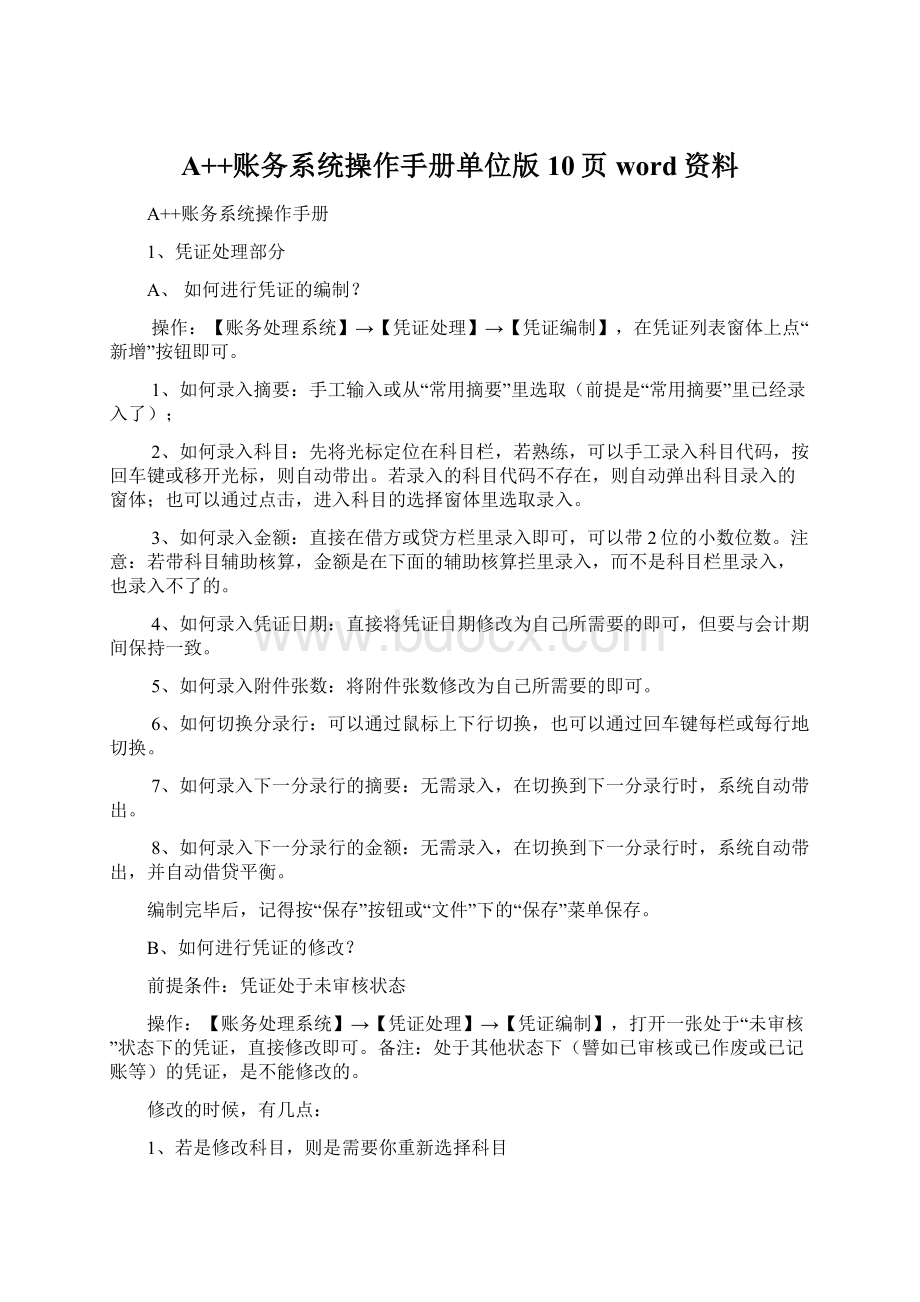
A++账务系统操作手册单位版10页word资料
A++账务系统操作手册
1、凭证处理部分
A、如何进行凭证的编制?
操作:
【账务处理系统】→【凭证处理】→【凭证编制】,在凭证列表窗体上点“新增”按钮即可。
1、如何录入摘要:
手工输入或从“常用摘要”里选取(前提是“常用摘要”里已经录入了);
2、如何录入科目:
先将光标定位在科目栏,若熟练,可以手工录入科目代码,按回车键或移开光标,则自动带出。
若录入的科目代码不存在,则自动弹出科目录入的窗体;也可以通过点击,进入科目的选择窗体里选取录入。
3、如何录入金额:
直接在借方或贷方栏里录入即可,可以带2位的小数位数。
注意:
若带科目辅助核算,金额是在下面的辅助核算拦里录入,而不是科目栏里录入,也录入不了的。
4、如何录入凭证日期:
直接将凭证日期修改为自己所需要的即可,但要与会计期间保持一致。
5、如何录入附件张数:
将附件张数修改为自己所需要的即可。
6、如何切换分录行:
可以通过鼠标上下行切换,也可以通过回车键每栏或每行地切换。
7、如何录入下一分录行的摘要:
无需录入,在切换到下一分录行时,系统自动带出。
8、如何录入下一分录行的金额:
无需录入,在切换到下一分录行时,系统自动带出,并自动借贷平衡。
编制完毕后,记得按“保存”按钮或“文件”下的“保存”菜单保存。
B、如何进行凭证的修改?
前提条件:
凭证处于未审核状态
操作:
【账务处理系统】→【凭证处理】→【凭证编制】,打开一张处于“未审核”状态下的凭证,直接修改即可。
备注:
处于其他状态下(譬如已审核或已作废或已记账等)的凭证,是不能修改的。
修改的时候,有几点:
1、若是修改科目,则是需要你重新选择科目
2、若是修改金额:
、若是修改不带辅助核算项的金额:
a、若金额错误,直接修改即可;b、若涉及到方向错了,直接在另一方录入金额,系统自动清除和跳转。
、若是涉及到带辅助核算项的金额的修改,必须留意,金额的修改不是在科目栏里面修改,而是在辅助核算项栏里面修改。
a、若金额错误,直接在辅助核算栏的“金额“里修改即可;b、若涉及到方向错了,直接切换“借/贷”按钮即可,系统自动将金额跳转。
C、如何查看凭证的状态?
备注:
凭证的状态有:
未审核、审核、记账、作废、全部等
操作:
方法一——【账务处理系统】→【凭证处理】→【凭证编制】,在凭证列表窗体里操作“状态”旁边的下拉框即可
方法二——【账务处理系统】→【凭证处理】→【凭证编制】,打开某张凭证,即可查看出凭证处于什么状态。
有时候,也可以从“制单人”、“审核人”、“记账人”等字段是否为空可看出。
D、凭证中“制单人”、“审核人”、“记账人”等字段的值是怎么出来的?
以谁登陆进去制单,制单人就是谁,系统自动显示出来,无需像以前手工做账那样要去填写或盖个印章。
同样地,以谁登陆进去审核,审核人就是谁,系统自动显示出来。
以谁登陆进去记账,记账人就是谁,系统自动显示出来。
E、如何进行凭证的审核?
前提条件:
凭证处于未审核状态
操作:
方法一——【账务处理系统】→【凭证处理】→【凭证编制】,在凭证列表窗体里勾选一张或多张凭证,进行批审核
方法二——【账务处理系统】→【凭证处理】→【凭证编制】,打开一张“未审核”状态下的凭证,点“审核”按钮或点“文件”下的“审核”菜单即可
方法三——【账务处理系统】→【凭证处理】→【记账】,选取或不选取凭证号,点“审核”按钮即可
F、如何进行凭证的销审?
前提条件:
凭证处于已审核状态
操作:
方法一——【账务处理系统】→【凭证处理】→【凭证编制】,在凭证列表窗体里勾选一张或多张凭证,进行批销审
方法二——【账务处理系统】→【凭证处理】→【凭证编制】,打开一张“未审核”状态下的凭证,点“文件”下的“销审”菜单即可
方法三——【账务处理系统】→【凭证处理】→【记账】,选取或不选取凭证号,点“销审”按钮即可
G、如何进行凭证的记账?
前提条件:
凭证处于已审核状态
操作:
方法一——【账务处理系统】→【凭证处理】→【凭证编制】,在凭证列表窗体里勾选一张或多张凭证,点“记账”按钮进行批记账
方法二——【账务处理系统】→【凭证处理】→【凭证编制】,打开一张“已审核”状态下的凭证,点“记账”按钮或点“文件”下的“记账”菜单即可
方法三——【账务处理系统】→【凭证处理】→【记账】,选取或不选取凭证号,点“记账”按钮即可
H、如何进行凭证的反记账?
前提条件:
凭证处于已记账状态
操作:
【账务处理系统】→【凭证处理】→【记账】,选取或不选取凭证号,点“反记账”按钮即可
I、如何进行凭证的作废?
前提条件:
凭证处于未审核状态
操作:
方法一——【账务处理系统】→【凭证处理】→【凭证编制】,在凭证列表窗体里勾选一张或多张凭证,点“批作废”按钮进行作废
方法二——【账务处理系统】→【凭证处理】→【凭证编制】,打开一张“未审核”状态下的凭证,点“作废”按钮或点“文件”下的“作废”菜单即可
J、如何进行凭证的还原?
前提条件:
凭证处于作废状态
操作:
方法一——【账务处理系统】→【凭证处理】→【凭证编制】,在凭证列表窗体里勾选一张或多张凭证,点“批还原”按钮进行还原
方法二——【账务处理系统】→【凭证处理】→【凭证编制】,打开一张“作废”状态下的凭证,点“文件”下的“还原”菜单即可
K、如何进行凭证的冲红?
前提条件:
凭证处于已记账状态
操作:
方法一——【账务处理系统】→【凭证处理】→【凭证编制】,在凭证列表窗体里点“冲红”按钮,在冲红窗体里选取“被冲红的凭证”以及对应的日期等,然后点击“冲红“按钮即可。
若想查看生成的冲红凭证,在凭证列表窗体的“未审核”状态下查找即可。
凭证显示的摘要是“冲销XX凭证”
方法二——【账务处理系统】→【凭证处理】→【凭证编制】,打开一张需要被冲红的“已记账”状态下的凭证,点“编辑”下的“冲红凭证”菜单即可
L、如何进行凭证的打印?
操作:
方法一——【账务处理系统】→【凭证处理】→【凭证编制】,在凭证列表窗体里勾选一张或多张凭证,点“打印”按钮
方法二——【账务处理系统】→【凭证处理】→【凭证编制】,打开一张凭证,点“打印”按钮或点“文件”下的“打印”菜单即可
M、如何进行凭证的查找?
操作:
方法一——【账务处理系统】→【凭证处理】→【凭证编制】,在凭证列表窗体里,在搜索前面的文本框输入凭证的号码(只需后几位即可),然后点“搜索”按钮即可。
或者直接翻页查找。
方法二——【账务处理系统】→【凭证处理】→【凭证编制】,打开一张凭证,点“查找”按钮或点“查询”下的“查找”菜单,输入要查找的凭证的凭证号,查找即可。
N、如何进行基础资料的更新?
操作:
【账务处理系统】→【凭证处理】→【凭证编制】,新增或打开一张凭证,点“更新基础资料”按钮或点“文件”下的“更新基础资料”菜单即可。
O、如何删除临时文件?
操作:
【账务处理系统】→【凭证处理】→【凭证编制】,在凭证列表窗体里,点“删除临时文件”按钮即可。
P、每月都发生的相似凭证(例如:
发放工资)如何录入?
1、录入第1个月的凭证,凭证保存完毕后,点凭证主页面“文件”下的菜单“另存为”,另存为本地文件;
2、以后每次需要录入此类凭证时,新增一张空白凭证,然后通过凭证主页面的[文件|打开/批保存]功能将保存的那个本地文件调入;
3、凭证调入后根据实际业务情况进行修改,保存即可。
Q、如何调入凭证模板?
方法一——1、录入第1个月的凭证,凭证保存完毕后,点凭证主页面“文件”下的菜单【保存到自动转账库】,输入编号,“确定”即可;
2、以后每次需要录入此类凭证时,新增一张空白凭证,然后通过凭证主页面的[编辑|自动凭证]功能将凭证模板调入;
3、凭证调入后,根据实际情况进行金额录入,保存即可。
方法二——1、在【账务处理系统】→【单位级基础资料】→【自动转账分录定义】里直接定义好一个凭证模板;
2、以后每次需要录入此类凭证时,新增一张空白凭证,然后通过凭证主页面的[编辑|自动凭证]功能将凭证模板调入;
3、凭证调入后,根据实际情况进行金额录入,保存即可。
R、如何进行凭证的删除?
前提条件:
凭证处于作废状态
操作:
【账务处理系统】→【凭证处理】→【整理】,勾选取需要整理的凭证号,先点“标记凭证”按钮,再点“整理凭证”按钮即可。
整理后,凭证号自动释放出来了。
备注:
不能直接操作“整理凭证”按钮,或仅仅只操作“标记凭证”按钮,否则没有删除。
S、如何在某个凭证(例如JZ-01-0003)前面插入一张凭证?
操作:
【账务处理系统】→【凭证处理】→【凭证编制】,打开该凭证(例如JZ-01-0003),在凭证主页面点“文件”下的“插入”菜单即可。
这样,插入的凭证号为JZ-01-0003,原先的JZ-01-0003自动变为JZ-01-0004,后面的凭证号都相应地自动往后挪了一个号。
T、如何设置输入法,而免得来回切换?
操作:
【账务处理系统】→【凭证处理】→【凭证编制】,在凭证主页面点“工具”下的“设置中文输入法”菜单,选取某种输入法即可。
这样就可以避免每次编完一张凭证保存后,再次新增时,输入法变了。
U、如何做离线凭证?
说明:
这种情况很适合网络连接不上服务器,而又想编制凭证的情况
操作:
1、【账务处理系统】→【凭证处理】→【凭证编制】,在凭证主页面点“工具”下的“下载离线客户端”菜单,保存到本地。
2、打开所保存的文件“离线凭证.htm”,直接在里面编制凭证
3、输入完毕,在凭证主页面点“文件”下的“另存为”,保存到一个地方(每编制一张,保存为一张,也就是说,只能一张张地保存)
4、等网络连通后,进入凭证主页面,新增一张凭证,操作“文件”下的“打开/批保存”菜单,将所保存的离线凭证一一调入进来,保存即可
V、如何对凭证上传扫描的电子附件?
前提条件:
凭证已经保存,处于“未审核”状态下。
未保存的凭证不能附加。
操作:
【账务处理系统】→【凭证处理】→【凭证编制】,在凭证主页面里,点“电子附件”按钮即可。
W、编制凭证时,如何对凭证进行增加/插入/删除分录行的操作?
前提条件:
凭证可以修改,也就是处于“未审核”状态下
操作:
【账务处理系统】→【凭证处理】→【凭证编制】,在凭证主页面里,将光标定位在需要操作的那一行,点“编辑”下的“增加/插入/删除分录行”菜单,或在窗体上直接点鼠标右键即可。
X、凭证编号是怎么处理的,是否需要手工录入?
凭证编号是系统自动生成,按序号递增的,无需手工录入。
Y、在凭证编制的主窗体里,学会使用快捷键进行操作
例如,按F6查询余额,按F7自动调平当前行金额,按回车键可以直接跳转列或行,跟Office很相似。
Z、打开凭证主页面窗体出错或打不开,怎么办?
跟IE环境有关,须设置好IE,关闭IE重新打开,或与实施人员联系。
2、凭证打印部分
【前提条件】1、电脑与打印机已经连接畅通;2、电脑上已经安装了AcrobatReader7.0软件(若没有安装,可在【客户端设置】里下载安装,培训时应该讲过);3、凭证已经审核、记账
凭证打印是我们常用的功能,软件支持白纸打印(无论纸张大小),亦支持套打。
本章节所讲述的内容只涉及【用友表单_[套打]A4激光金额记账凭证】的套打(具体见后面的图示)。
1、首先,大家在【账务系统】→【凭证处理】→【凭证编制】里选择好所需要打印的凭证,如下图所示,可以按月选择其中的一条或多条或当前页面的全部(在勾选之前,建议大家在界面上的“搜索”上方文本框里输入100或100以下的数字,尽量不要超过100)。
2、勾选好后,点击界面上的【打印】按钮,则弹出如下图所示的界面。
备注:
当初部分机器上已经给予了设置,而且具有自动记忆功能,大家比对一下即可。
3、凭证审核部分
1、单张凭证的审核与销审
从会计角度来说,凭证应该单张单张地审核,这样才规范。
需要注意的是,系统控制了凭证审核人与制单人不能为同一个人,这也是会计制度所不允许的。
1、点击【账务系统】-->【凭证处理】-->【凭证编制】菜单,在凭证登记簿中找到需要审核的凭证记录;
2、双击该凭证记录进入【凭证】页面对当前凭证的详细信息进行检查;
3、确认无误后,单击【审核】按钮或【文件】里的【审核】对当前凭证进行审核,加审核签章;
4、已审核凭证如果需要取消审核,选择菜单栏【文件】里的【销审】按钮。
特别说明:
销审人必须是原审核人,否则系统会给予相应的提示
2、凭证的成批审核与销审
1、在凭证登记簿中找到需要审核的多条凭证记录;
2、在需要成批审核的凭证记录前单击,划上√;
3、单击“批审核”所有选中的凭证进行成批审核。
如果需要成批销审,则选中多条已审核凭证记录,单击“批销审”。
3、凭证记账与反记账
凭证经过审核后,就可以进行记账操作。
凭证记账时系统依据凭证分录逐笔登记各种账表。
A、单张凭证的记账
1、在凭证登记簿中找到需要记账的已审核状态下的凭证记录;
2、双击凭证记录进入“凭证”页面;
3、单击“记账”按钮。
或者:
1、在凭证登记簿中找到需要记账的已审核状态下的凭证记录;
2、在需要审核的凭证记录前单击,勾上√;
3、单击“记账”按钮。
B、凭证的成批记账与反记账
成批记账可以在登记簿中操作,也可以在功能结点【凭证处理】→【记账】中操作。
但是反记账功能只能在功能结点【凭证处理】→【记账】中操作。
在登记簿中成批记账操作与成批审核类似,选中多条已审核状态下的凭证,单击“记账”按钮即可。
在【凭证处理】→【记账】中成批记账与反记账:
1、单击功能树结点【凭证处理】→【记账】;
2、选择好“会计年度”和“会计期间”
3、单击“记账”按钮,则对整个期间的已审核状态下的全部凭证进行登帐。
同样,在这里单击【审核】、【销审】、【反记账】等按钮,可以对所选会计期间的凭证进行批审核、批销审和反记账处理。
4、凭证作废处理部分
1、凭证的作废
从前台报账系统传递过来的凭证,不要在【账务系统】-->【凭证处理】-->【凭证编制】里进行手工作废。
若是手工编制的凭证,可以随意进行作废。
那么,若需要修改或作废从前台报账系统传递过来的凭证,该如何处理呢?
1、首先必须保证需要作废的凭证处于“未审核”状态。
否则需要在【账务系统】-->【凭证处理】-->【记账】菜单里对该凭证进行反记账、销审
2、进入【前台报账系统】-->【单据处理】-->【支出报账单】/【收入报账单】菜单,在【已办】状态下找到该凭证对应的单据号(具体单据号可以在【账务系统】-->【凭证处理】-->【凭证编制】菜单的登记簿里的“摘要”里看到),勾选上,然后点【流程重启】即可,如下图
流程重启时,系统自动将该单据对应的凭证进行了作废处理。
备注:
、建议一条条重启流程,重新传递完凭证后再流程重启下一张;
、若通过流程重启来自动作废,则能保证重新传递后的凭证号与原来的保持一致。
若先在账务系统里对凭证进行了作废,则将报账单跟凭证进行了分离,会导致流程重启并重新传递凭证后,将重新生成新的凭证号。
这样必然给后续装订工作带来麻烦。
这就是两者之间的区别。
建议采用前者方式处理。
、提到传递凭证,建议集中时间批量勾选批量传递。
2、凭证的整理
所谓的整理,就是我们通常所说的删除。
按会计原则来说,不应该存在作废的凭证,那么作废的凭证应该被删除,并将其号码释放出来。
若存在作废的凭证,整理的操作建议一次性地在每个月的月底进行。
操作步骤如下:
1、在【账务系统】-->【凭证处理】-->【整理】里选择好会计年度和月份
2、勾选需要作废的凭证
3、点击【标记凭证】。
备注:
必须要标记,否则不能整理删除。
4、点击【整理凭证】即可。
3、结账
结账操作是按月封账,以便不能继续对该月进行凭证的增删改操作。
以前我们使用的通软件是必须先结账,再做下一个月的凭证。
但现在使用的A++软件并不需要如此。
也就是说,每个月不结账的情况下,依然可以做下个月的凭证,相对比较灵活。
因为考虑到中间时间段内,大家可能会随时对凭证有所调整。
建议大家在12月底时操作该功能,一次性进行结账操作。
操作步骤:
点击【账务系统】-->【定期处理】-->【结账】菜单,拖动游标即可。